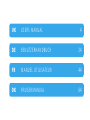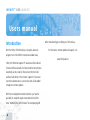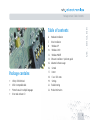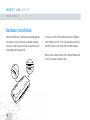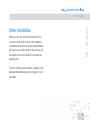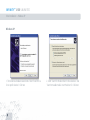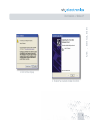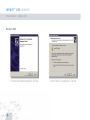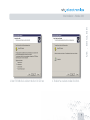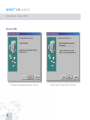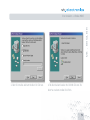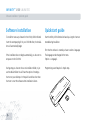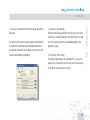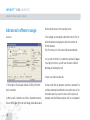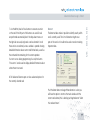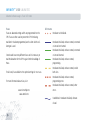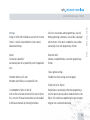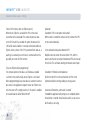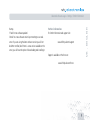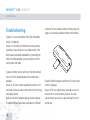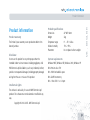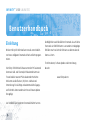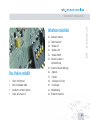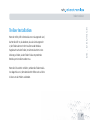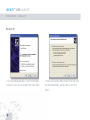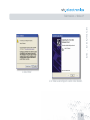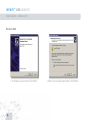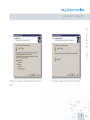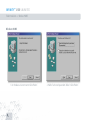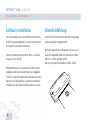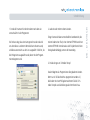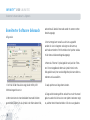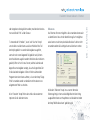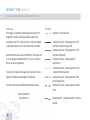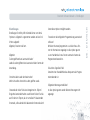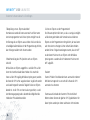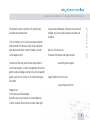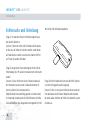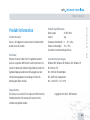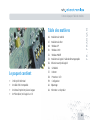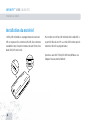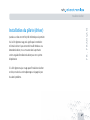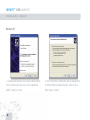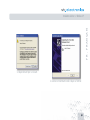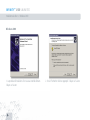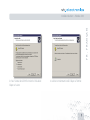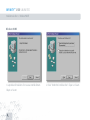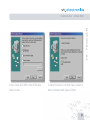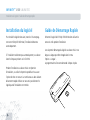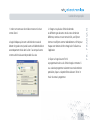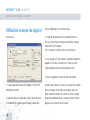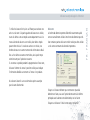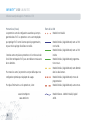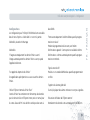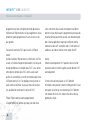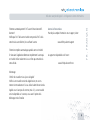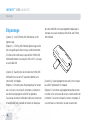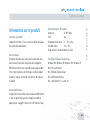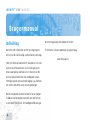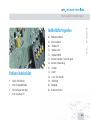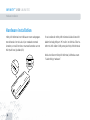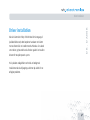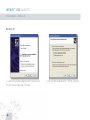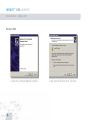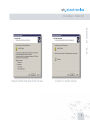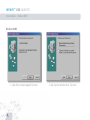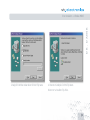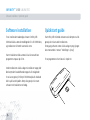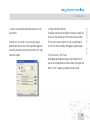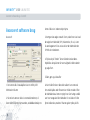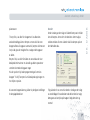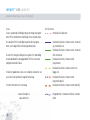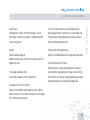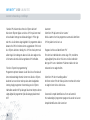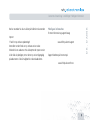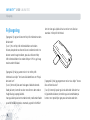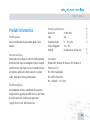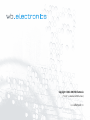INFINITY
TM
USB UNLIMITED
USERS MANUAL
UK . DE . FR . DK
Seite wird geladen ...

UK USERS MANUAL 4
DE BENUTZERHANDBUCH 24
FR MANUEL UTILISATEUR 44
DK BRUGERMANUAL 64
Seite wird geladen ...
Seite wird geladen ...
Seite wird geladen ...
Seite wird geladen ...
Seite wird geladen ...
Seite wird geladen ...
Seite wird geladen ...
Seite wird geladen ...
Seite wird geladen ...
Seite wird geladen ...
Seite wird geladen ...
Seite wird geladen ...
Seite wird geladen ...
Seite wird geladen ...
Seite wird geladen ...
Seite wird geladen ...
Seite wird geladen ...
Seite wird geladen ...
Seite wird geladen ...
Seite wird geladen ...

Benutzerhandbuch
INFINITY
TM
USB UNLIMITED
24
Einleitung
Mit dem Infi nity USB Unlimited kann man die unterschiedlich-
sten heute verfügbaren Smartcards einfach und leicht program-
mieren.
Die Infi nity USB Unlimited Software unterstützt PIC basierende
Karten wie Gold- und Silvercard, AVR basierende Karten wie
Funcard und die neuesten Phönix basierenden Hochsicher-
heitskarten wie die Titanium-, MII, Knot- und Basiccard.
Unterstützung für zukünftige und weiterentwickelte Zugangs-
und Sicherheits-Karten werden durch neue Software-Updates
hinzugefügt.
Auf Grund der zwei integrierten Smartcard-Schächte hat man
die Möglichkeit sowohl die üblichen Smartcards als auch kleine
Smartcards wie SIM/GSM Karten zu verwenden. Der beigelegte
SIM-Editor macht es leicht die SIM-Karte zu editieren oder die
Daten zu sichern.
Für Informationen, Software-Updates und Unterstützung
besuche:
www.infi nityusb.com

25
DE . DEUTSCH
Paket beinhaltet / Inhaltsverzeichnis
Das Paket enthält
�• Infi nity USB Unlimited
�• USB2.0 kompatibles Kabel
�• Handbuch in mehreren Sprachen
�• Treiber und Software CD
Inhaltsverzeichnis
26. Hardware Installation
27. Treiber Installation
28. Windows XP
30. Windows 2000
32. Windows 98/ME
34. Software Installation /
Schnelleinführung
36. Erweiterte Software Bedienung
36. Allgemein
37. Erkennen
38. Sicherungen / LED Stati
39. Einstellungen
42. Fehlerbehebung
43. Produkt Informationen

26
INFINITY
TM
USB UNLIMITED
Hardware Installation
Hardware Installation
Infi nity USB Unlimited ist ein USB basierender Smartcard
Programmer bestehend aus einem Mini-USB Stecker, einem
Standard-Smartcard Schacht, einem kleinen Formfaktorschacht
und einer RGB (mehrfärbig) lichtemittierenden Diode (LED).
Um den Infi nity USB Unlimited zu installieren verbinde ihn mit
einem freien USB-Port oder mit dem USB-Hub.
Schliesse danach den Mini-USB Stecker an den Infi nity USB
Unlimited.
Wenn der Infi nity USB Unlimited angeschlossen ist, startet
Windows den ‘Hardware Assistenten’.

27
Treiber Installation
Treiber Installation
Wenn der Infi nity USB Unlimited das erste mal angesteckt wird,
leuchtet die LED rot, das bedeutet, dass das Gerät angesteckt
ist, der Treiber aber noch nicht installiert wurde. Windows
fragt danach nach dem Treiber, im nächsten Abschnitt ist eine
Anleitung zu fi nden, wie der Treiber für das entsprechende
Betriebssystem installiert werden muss.
Wenn die LED weiterhin rot blinkt, nachdem die Treiber-Installa-
tion abgeschlossen ist, bitte den Abschnitt Fehlersuche auf Seite
42 lesen um das Problem zu beheben.
DE . DEUTSCH

INFINITY
TM
USB UNLIMITED
28
Windows XP
1. Der ‘Neue Hardware gefunden - Assistent’ startet. Wähle
‘Installiere von der Liste oder speziellen Pfad’. Klicke ‘Weiter’.
2. Wähle ‘Suche nach dem Treiber in diesem Pfad’ und ‘Suche
nach Wechseldatenträger’. Lege die Treiber-CD ein. Klicke
‘Weiter’
Treiber Installation > Windows XP

29
3. Klicke ‘Weiter’.
4. Der Treiber wurder erfolgreich installiert. Klicke ‘Beenden’.
Treiber Installation > Windows XP
DE . DEUTSCH

INFINITY
TM
USB UNLIMITED
30
Windows 2000
1. Der Hardware-Assistent startet. Klicke ‘Weiter’. 2. Wähle ‘Suche nach passendem Treiber’. Klicke ‘Weiter’.
Treiber Installation > Windows 2000

31
3. Wähle ‘CD-Laufwerk’ und lege die Treiber-CD ein. Klicke
‘Weiter’.
4. Der Treiber wurde nun installiert. Klicke ‘Beenden’.
Treiber Installation > Windows 2000
DE . DEUTSCH

INFINITY
TM
USB UNLIMITED
32
Windows 98/ME
1. Der Hardware-Assistent startet. Klicke ‘Weiter’. 2. Wähle ‘Suche nach passendem Treiber’. Klicke ‘Weiter’.
Treiber Installation > Windows 98/ME

33
3. Wähle ‘CD-Laufwerk’ und lege die Treiber-CD ein. Klicke
‘Weiter’.
4. Der Treiber wurde auf dem CD-Laufwerk gefunden. Klicke
‘Weiter’. Der Treiber wurde erfolgreich installiert. Klicke
‘Beenden’.
Treiber Installation > Windows 98/ME
DE . DEUTSCH

INFINITY
TM
USB UNLIMITED
34
Software Installation
Um die notwendige Software für den Infi nity USB Unlimited zu
installieren lege die mitgelieferte CD in das CD-ROM Laufwerk,
die Installation startet danach automatisch.
Sollte die Installation nicht automatisch starten, so starte das
setup.exe von der CD-ROM.
Während dem Setup muss ein Verzeichnis für die Installation
angegeben werden, oder verwende einfach das vorgegebene
Verzeichnis. Es gibt die Möglichkeit eine Verknüpfung am Desk-
top oder in der Schnellstartleiste zu erstellen. Verwende diese
Verknüpfung um die Software nach der Installation zu starten.
Schnelleinführung
Starte Infi nity USB Unlimited mittels einer der Verknüpfungen,
die bei der Installation angelegt wurden.
Wenn die Software das erste Mal gestartet wird, muss zuerst
die Sprache ausgewählt werden. Die Sprache kann im Menü
‘Optionen > Sprache’ geändert werden.
Eine Karte zu programmieren bedarf 3 einfacher Schritte.
Software Installation / Schnelleinführung

35
1. Stecke die Smartcard mit den Kontakten nach oben wie
veranschaulicht in den Programmer.
Die Software zeigt, dass eine Karte gesteckt wurde und wird
versuchen diese zu erkennen. Wenn die Karte erkannt wurde,
wird diese automatisch aus der Liste ausgewählt. Stelle fest, ob
die richtige Karte ausgewählt wurde, bevor mit dem Program-
mieren begonnen wird.
2. Lade eine oder mehrere Daten-Dateien.
Einige Smartcards haben unterschiedliche Datenbereiche, die
meisten haben einen Flash, einen internen EEPROM und einen
externen EEPROM. Normalerweise wird für jeden Bereich eine
Datei geladen abhängig vomvon der Anwendung.
3. Drücke den grossen ‘Schreiben’ Knopf.
Dadurch beginnt das Programmieren aller geladenen Dateien.
Wenn nur ein Teil des Bereiches programmiert werden soll,
drücke den mit einem Pfeil gekennzeichneten Teil des ‘Sch-
reiben’-Knopfes und wähle den gewünschten Bereich aus.
Schnelleinführung
DE . DEUTSCH

INFINITY
TM
USB UNLIMITED
36
Erweiterter Software Gebrauch
Allgemein
1. Der linke Teil der Statusleiste zeigt, ob der Infi nity USB
Unlimited angeschlossen ist.
2. Wenn eine Karte in einem der beiden Smartcard-Schächte
gesteckt wird, ändert sich das Symbol in der linken oberen Ecke,
weitere Details über die Smatrcard werden im unteren rechten
Bereich angezeigt.
3. Der Kartentyp kann manuell aus der Liste ausgewählt
werden. Die Liste ist begrenzt und zeigt nur die Karten an,
welche die ermittelten CPU/OS enthalten. Der Speicher und das
OS der Karte wird darunterliegend angezeigt.
4. Wenn das ‘Erkennen’-Symbol gedrückt wird, wird ein ‘Erken-
nen’-Fenster eingeblendet. Wenn das Symbol mittels rechts-
Klick gedrückt wird, hat man die Möglichkeit, die Karte direkt zu
erkennen und auszuwählen.
5. Lade, speichere und zeige Daten-Dateien.
6. Zeigt welche Dateien geöffnet und welche von der Smartcard
gelesen wurden. Die kleine Leiste unter jedem Dateinamen zeigt
an, welcher Bereich Daten beinhaltet. Soll eine zuvor geladene
Erweiterter Software Gebrauch > Allgemein

37
oder eingelesene Datei gelöscht werden, markiere den Dateina-
men und drücke ‘Entf’ auf der Tastatur.
7. Verwende den ‘Schreiben’, ‘Lesen’ oder ‘Löschen’ Knopf
um eine Aktion auf der Karte auszulösen. Wird der linke Teil
der Knöpfe gedrückt so werden alle Aufgaben ausgeführt,
wenn der nach unten klappende Teil gedrückt wird, können
einzelne Aktionen ausgelöst werden. Wird eine dieser Aktionen
gewählt, öffnet sich ein Status-Fenster, welches laufende und
abgeschlossene Aufgaben anzeigt, als auch die geschätze Zeit
für die laufenden Aufgaben. Sollte ein Fehler während dem
Programmieren einer Karte auftreten, so kann der Knopf ‘Zeige
Fehler’ verwendet werden um detailierte Informationen zum
aufgetretenen Fehler zu erhalten.
8. Der ‘Erweitert’ Knopf öffnet oder schliesst die erweiterten
Optionen für die selektierte Karte.
Erkennen
Das Erkennen-Fenster ermöglicht es die verwendete Karte exakt
zu identifi zieren. Diese Art der Identifi zierung löscht möglicher-
weise Daten von der Karte, deshalb sollte diese Funktion nicht
verwendet werden falls wichtige Daten auf der Karte stehen.
Drücke den ‘Erkennen’ Knopf um zu starten. Wenn die
Erkennung fertig ist hat man die Möglichkeit mit der richtig
ausgewählten Karte zum Hauptfenster zurückzukehren indem
der Knopf ‘Wähle diese Karte’ gedrückt wird.
Erweiterter Software Gebrauch > Erkennen
DE . DEUTSCH

INFINITY
TM
USB UNLIMITED
38
Sicherung
Sicherungen sind erweiterte Einstellungen welche in der CPU
programmiert werden. Sicherungen werden hauptsächlich
verwendet um die CPU vor dem Auslesen zu schützen nachdem
sie beschrieben wurde, und um den Oscillatortyp einzustellen.
Bestimmte Karten haben viele unterschiedliche Sicherungen und
es ist notwendig das Datenblatt der CPU zu lesen um weiteres
Wissen von diesen zu gewinnen.
Für alle Karten sind die Sicherungen auf die optimalen Einstel-
lungen der häufi gsten Anwendungen vorkonfi guriert.
Für weitere Informationen betreffend Sicherungen besuche:
www.microchip.com
www.atmel.com
LED Stati
Hardware ist nicht initialisiert.
Hardware initialisiert, Software gestartet, Smart
card oder SIM-Karte nicht gesteckt.
Hardware initialisiert, Software gestartet, Smart
card oder SIM gesteckt.
Hardware initialisiert, Software gestartet,
programmiert.
Hardware initialisiert, Software gestartet, Karten
in beiden Schächten gesteckt.
Hardware initialisiert, Software gestartet, Fehler
beim Programmieren.
Hardware initialisiert, Software gestartet, andere
Fehler.
Benutzerdefi niert - Hardware initialisiert, Software
beendet.
Erweiterter Software Gebrauch > Sicherungen / LED Stati

39
Einstellungen
Einstellungen für Infi nity USB Unlimited können vom Menü
‘Optionen > Allgemein’ vorgenommen werden und sind in 3
Schritte aufgeteilt:
Allgemein, Erweitert und Start.
Allgemein
‘Zuletzt geöffnete Datei automatisch laden’
Ladet die zuletzt göffnete Datei automatisch beim Starten der
Anwendung.
‘Verzeichnis beim Laden der Datei merken’
Merkt sich welches Verzeichnis zuletzt geöffnet wurde.
‘Verwende den in der Flash-Datei integrierten int. EEprom’
Einige Hex-Dateien beinhalten sowohl Daten für den Flash als
auch für den int. EEprom, das ist normal bei PIC-basierenden
Smartcards, sollte aber bei AVR-basierenden Smartcards durch
Setzen dieser Option ermöglicht werden.
‘Statusfenster bei erfolgreicher Programmierung automatisch
schliessen’
Wird eine Smartcard programmiert so wird ein Status-Fen-
ster mit Informationen angezeigt. Ist diese Option gesetzt
so verschwindet das Status-Fenster automatisch wenn das
Programmieren beendet ist.
‘Akustisches Signal bei Ende’
Generiert einen Standard-Windows-Beep wenn das Program-
mieren beendet ist.
‘Allgemeine Warnung unterdrücken’
Ist diese Option gesetzt werden kleinere Warnungen nicht
angezeigt.
Erweiterter Software Gebrauch > Einstellungen
DE . DEUTSCH

INFINITY
TM
USB UNLIMITED
40
‘Überprüfung vom ext. EEprom abschalten’
Normalerweise werde die Daten automatisch verifi ziert wenn
eine Karte programmiert wird. Diese Option ermöglicht es die
Verifi zierung des ext. EEprom auszuschalten. Dies kann die Ge-
schwindigkeit während dieser Art der Programmierung erhöhen,
aber Störungen würden nicht erkannt werden.
‘Wiederherstellung des CPU-Speichers nach ext. EEprom
Aktivität’
Wird auf den ext. EEprom zugegriffen so wird die CPU auf der
Karte mit einem Bootloader überschrieben. Dies macht die
Daten auf der CPU ungültig. Wird diese Option gesetzt, werden
die Daten der CPU vorher ausgelesen bevor sie gelöscht werden
und wieder hergestellt wenn die Tätigkeit für den ext. EEprom
beendet ist. Ist die CPU vor einem Auslesen geschützt, so wird
eine Warnung angezeigt und es beseteht die Möglichkeit die
Inhalte der CPU wiederherzustellen.
‘Lösche ext. EEprom vor dem Programmieren’
Die Software optimiert die Daten, so dass so wenig wie möglich
auf die Karte geschrieben wird. Normalerweise wird der ext.
EEprom vor dem Programmieren nicht gelöscht, da neue Daten
auch ohne einem vorherigen Löschen einfach überschrieben
werden können. Einige Anwendungen erwarten, dass ein 0xFF
an den leeren Positionen im ext. EEprom steht. Wird diese
Option gesetzt so werden alle nicht benutzten Positionen mit
0xFF aufgefüllt.
Erweitert
‘Karten-CPU beim Einschieben der Karte automatisch erkennen’
Wird eine Karte gesteckt so versucht die Software die CPU
automatisch zu erkennen.
‘Kartenauswahl anhand der erkannten CPU einschränken’
Mehrere Karten können den gleichen CPU-Typ beinhalten. Mit
dieser Option werden jene Karten welche eine nicht erkannte
Erweiterter Software Gebrauch > Einstellungen

41
CPU beinhaltet von der Liste entfernt. Dies erleichtert das
Auswählen der relevanten Karte.
‘CPU vor Schreiben / Lesen / Löschen automatisch erkennen’
Verifi ziert ob die CPU der Karte mit der CPU der selektierten
Karte übereinstimmt, bevor mit dem Schreiben, Lesen oder
Löschen begonnen wird.
‘Automatische Erkennung, wenn die Karte eingeschoben ist’
Ist diese Option gesetzt, so wird man aufgefordert die Karte die
gesteckt wurde vollständig zu erkennen. Dies sollte nur gewählt
werden, wenn man sich unsicher ist um welchen Kartentyp es
sich handelt.
Programmstart
‘Suche nach neuen Softwareupdates’
Kontrolliert ob eine neue Software auf unserem Webserver
ist. Wenn Sie bereits die letzte Version installiert haben, gibt
es keine weiteren Meldungen. Sollte aber eine neue Version
verfügbar sein, kann man diese optional sofort laden und
installieren.
Weitere Informationen
Für weitere Informationen und Support besuche:
www.infi nityusb.com/support
Support fi ndet man im Forum unter:
www.infi nityusb.com/forum
Erweiterter Software Gebrauch > Einstellungen / Weitere Informationen
DE . DEUTSCH
Seite wird geladen ...
Seite wird geladen ...
Seite wird geladen ...
Seite wird geladen ...
Seite wird geladen ...
Seite wird geladen ...
Seite wird geladen ...
Seite wird geladen ...
Seite wird geladen ...
Seite wird geladen ...
Seite wird geladen ...
Seite wird geladen ...
Seite wird geladen ...
Seite wird geladen ...
Seite wird geladen ...
Seite wird geladen ...
Seite wird geladen ...
Seite wird geladen ...
Seite wird geladen ...
Seite wird geladen ...
Seite wird geladen ...
Seite wird geladen ...
Seite wird geladen ...
Seite wird geladen ...
Seite wird geladen ...
Seite wird geladen ...
Seite wird geladen ...
Seite wird geladen ...
Seite wird geladen ...
Seite wird geladen ...
Seite wird geladen ...
Seite wird geladen ...
Seite wird geladen ...
Seite wird geladen ...
Seite wird geladen ...
Seite wird geladen ...
Seite wird geladen ...
Seite wird geladen ...
Seite wird geladen ...
Seite wird geladen ...
Seite wird geladen ...
Seite wird geladen ...
Seite wird geladen ...
-
 1
1
-
 2
2
-
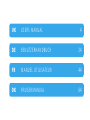 3
3
-
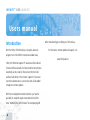 4
4
-
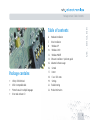 5
5
-
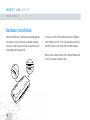 6
6
-
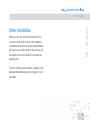 7
7
-
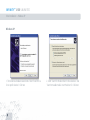 8
8
-
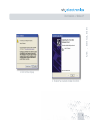 9
9
-
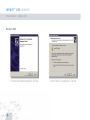 10
10
-
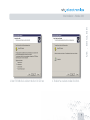 11
11
-
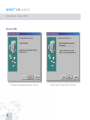 12
12
-
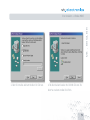 13
13
-
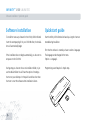 14
14
-
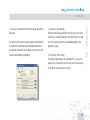 15
15
-
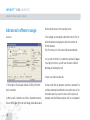 16
16
-
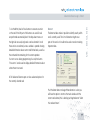 17
17
-
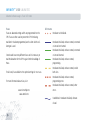 18
18
-
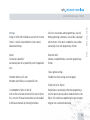 19
19
-
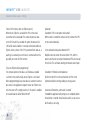 20
20
-
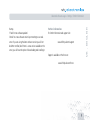 21
21
-
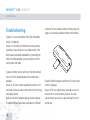 22
22
-
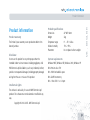 23
23
-
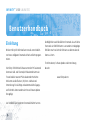 24
24
-
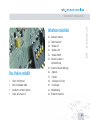 25
25
-
 26
26
-
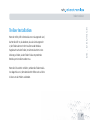 27
27
-
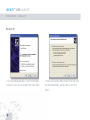 28
28
-
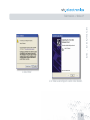 29
29
-
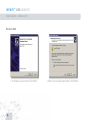 30
30
-
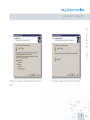 31
31
-
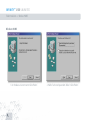 32
32
-
 33
33
-
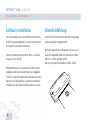 34
34
-
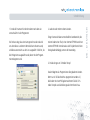 35
35
-
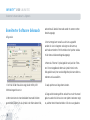 36
36
-
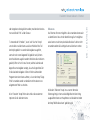 37
37
-
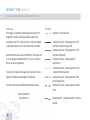 38
38
-
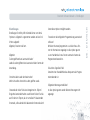 39
39
-
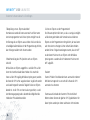 40
40
-
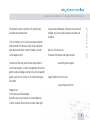 41
41
-
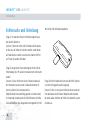 42
42
-
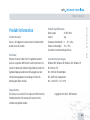 43
43
-
 44
44
-
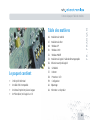 45
45
-
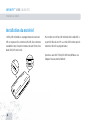 46
46
-
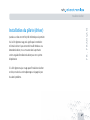 47
47
-
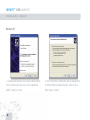 48
48
-
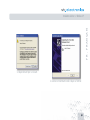 49
49
-
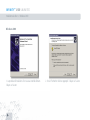 50
50
-
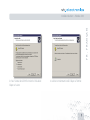 51
51
-
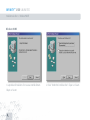 52
52
-
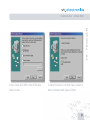 53
53
-
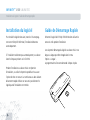 54
54
-
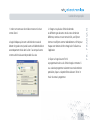 55
55
-
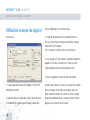 56
56
-
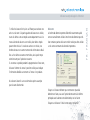 57
57
-
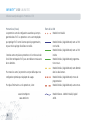 58
58
-
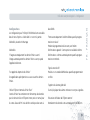 59
59
-
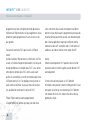 60
60
-
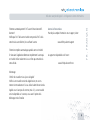 61
61
-
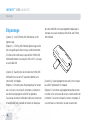 62
62
-
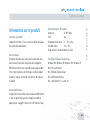 63
63
-
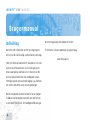 64
64
-
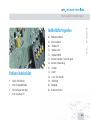 65
65
-
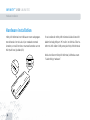 66
66
-
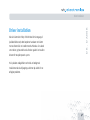 67
67
-
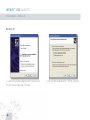 68
68
-
 69
69
-
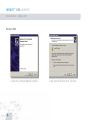 70
70
-
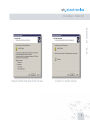 71
71
-
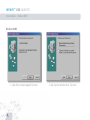 72
72
-
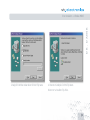 73
73
-
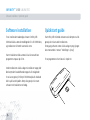 74
74
-
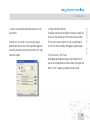 75
75
-
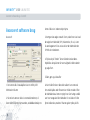 76
76
-
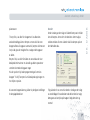 77
77
-
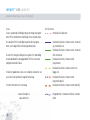 78
78
-
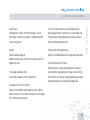 79
79
-
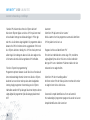 80
80
-
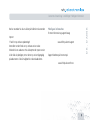 81
81
-
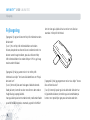 82
82
-
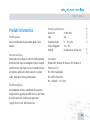 83
83
-
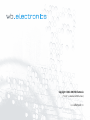 84
84
Infinity FR Benutzerhandbuch
- Typ
- Benutzerhandbuch
in anderen Sprachen
- English: Infinity FR User manual
- français: Infinity FR Manuel utilisateur
- dansk: Infinity FR Brugermanual
Andere Dokumente
-
Atmel ATMEGA32U2 Quick Manual
-
Atmel ATMEGA32U2 Quick Manual
-
Mediatech MT4023 Benutzerhandbuch
-
Zebra ZXP Bedienungsanleitung
-
Bushnell 11-8323 Benutzerhandbuch
-
Zebra ZXP Bedienungsanleitung
-
Zebra ZXP Bedienungsanleitung
-
Digittrade HS256 S3 Benutzerhandbuch
-
Hama 99086510 Bedienungsanleitung
-
Digittrade HS256S 750GB Benutzerhandbuch